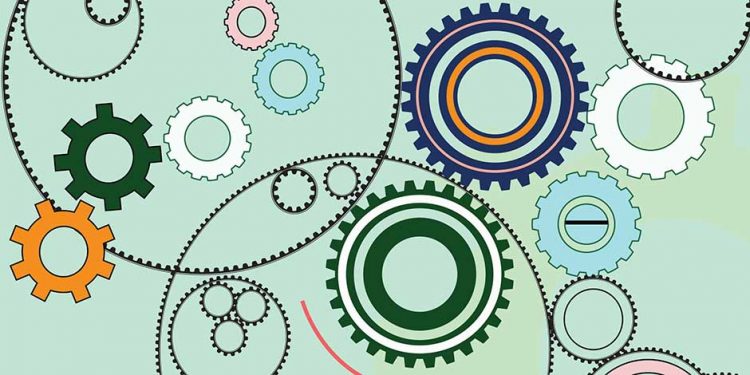Современные смартфоны предлагают множество полезных функций. Например, владельцы мобильных устройств могут делать скриншоты в любое время. Выполнение такой функции может быть полезно, когда пользователь находит интересную информацию и хочет ее зафиксировать. В таких случаях достаточно сделать скриншот на телефоне Samsung Galaxy A8 (2018), поэтому нет необходимости делать скриншот на другом устройстве.
Когда можно сделать скриншот на Samsung Galaxy A8 (2018)
Производитель телефона не ограничивает владельцев в возможности делать скриншоты. Вы можете сделать снимок экрана в любой момент во время просмотра фильма, игры или общения в Messenger. Основное требование для создания снимка экрана — смартфон должен быть включен и разблокирован.
Создание скриншота на Samsung Galaxy A8 (2018) при помощи клавиш
Самый простой способ сделать снимок экрана — использовать определенные комбинации клавиш.
- Откройте раздел меню, который необходимо захватить.
- Одновременно нажмите кнопку питания и маленькую кнопку регулировки громкости.
После выполнения описанных выше действий в нижней части экрана появится графическое уведомление об успешном выполнении снимка экрана. После нажатия малой клавиши громкости и кнопки питания коснитесь значка , чтобы сразу открыть полученный снимок экрана.
Если сделать скриншот на Samsung Galaxy A8 (2018) не получается, рекомендуем воспользоваться альтернативными комбинациями кнопок, перечисленными в этой статье. Существуют и другие способы сделать снимок экрана без использования клавиш телефона.
Способ создания скриншота через панель уведомлений
Этот способ идеально подходит, если кнопки на вашем смартфоне по каким-то причинам не работают и не создают скриншот. В качестве альтернативы рекомендуется выполнить следующие действия
- Разблокируйте свой смартфон.
- Перейдите в раздел меню, в котором вы хотите сделать снимок экрана.
- Проведите пальцем вниз, чтобы опустить тень уведомлений.
- Щелкните значок "Снимок экрана" или "Снимок экрана".
Как и в случае с захватом горячих клавиш, уведомление о снимке экрана немедленно появится на экране вашего смартфона Android. Вы можете открыть полученный снимок экрана или сделать другой снимок экрана из меню Снимок экрана или другого меню.
Где хранятся скриншоты
Чтобы просмотреть полученный скриншот, откройте приложение "Галерея" и перейдите в альбом "Скриншоты" или "Снимки".
Другой способ быстрого поиска скриншотов заключается в следующем
- Запустите File Explorer или File Manager.
- Откройте папку "Изображения".
- Перейдите к пункту "Скриншоты".
В открывшемся разделе меню вы увидите скриншоты, сделанные во время использования смартфона.
Как удалить или передать снимок экрана
Когда пользователь открывает снимок экрана с помощью галереи или файлового менеджера, перед ним отображаются все функции для работы с изображением. Например, владелец телефона может удалить один или несколько скриншотов несколькими щелчками мыши.
- Откройте папку, в которой находятся скриншоты.
- Удерживайте значок пальцем.
- Нажмите кнопку "Удалить".
Другой способ — открыть само изображение из галереи и выбрать опцию Удалить из доступных вариантов. Подтвердите операцию, и снимок экрана будет удален из памяти телефона.
Такую же процедуру можно использовать, если снимок экрана передается через Messenger или любым другим способом. Единственное отличие заключается в том, что вместо кнопки Удалить нужно нажать кнопку Отправить. Выберите способ отправки и координаты получателя. Таким образом, отправка скриншота не отличается от отправки любого другого изображения с мобильного телефона.